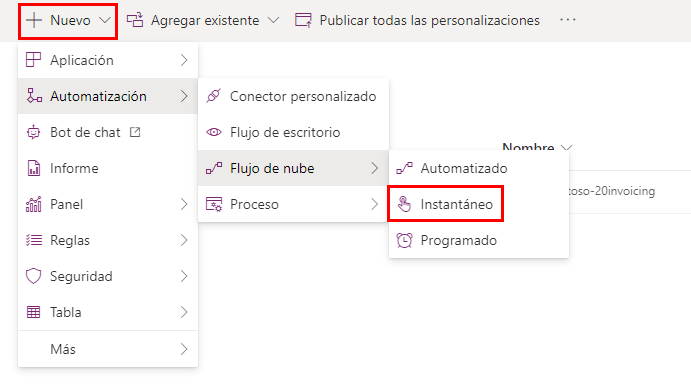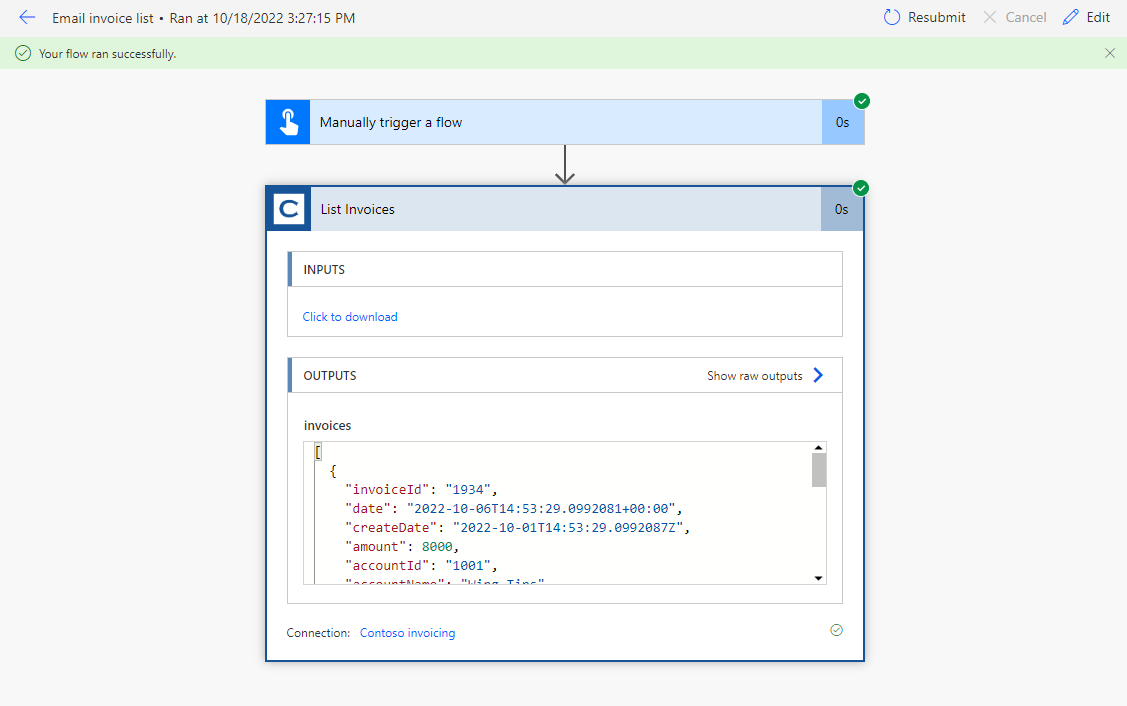Ejercicio: Usar un conector de Power Automate
En este ejercicio, creará un flujo de nube de Power Automate que utilizará el conector personalizado de Contoso Invoicing que creó en el ejercicio anterior de este módulo.
Importante
Complete la unidad Ejercicio: Crear un nuevo conector en una solución antes de comenzar este ejercicio.
Tarea 1: Crear un flujo de nube de Power Automate
En esta tarea, creará un flujo de Power Automate dentro de la solución Contoso Invoicing que creó anteriormente.
Obtenga una clave de API de Facturación de Contoso.
[
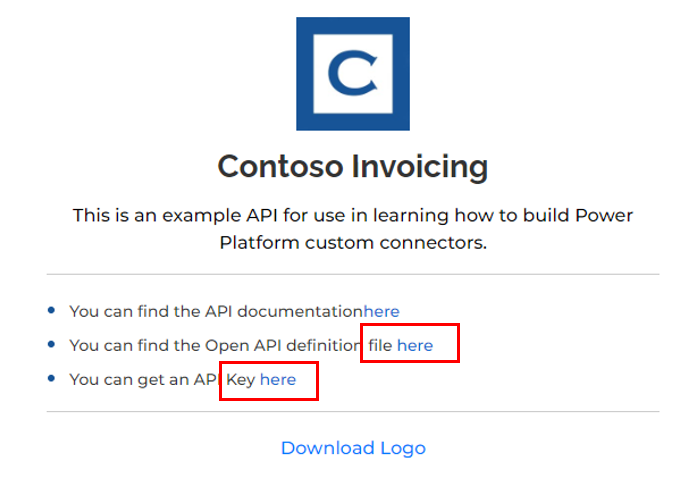
Seleccione el vínculo de la Clave de API.
Copie y guarde su clave de API, porque la necesitará más adelante.
Nota
Si aún tiene la clave de API que usó anteriormente, se podrá usar en este momento. Si no es así, puede conseguir una nueva.
Vaya al portal del creador de Microsoft Power Platform y seleccione el entorno que utilizó en la unidad Ejercicio: Crear un nuevo conector en una solución.
Seleccione Soluciones y después elija abrir la solución Contoso invoicing.
Seleccione + Nuevo > Automatización > Flujo de nube > Instantáneo.
Asigne al flujo el nombre Lista de facturas por correo electrónico, seleccione Desencadenar manualmente un flujo y, a continuación, Crear.
Seleccione + Nuevo paso.
Seleccione la pestaña Personalizado y, a continuación, seleccione el conector personalizado Contoso invoicing. La forma más rápida de encontrar conectores personalizados es a través de la pestaña Personalizado.
Seleccione Mostrar facturas como acción.
Importante
Deje los campos Mostrar facturas* en blanco. Esto nos permitirá extraer toda la información.
Introduzca Conexión de factura como Nombre de conexión.
Pegue la clave de API. Seleccione Crear.
Seleccione Comprobación de flujo para confirmar que no hay errores.
Seleccione Guardar.
Seleccione el botón de flecha situado junto al nombre del flujo.
Seleccione Aceptar si se le solicita.
No se vaya de esta página.
Tarea 2: Probar el flujo de nube
En esta tarea, probará el flujo de nube que creó en la Tarea 1: Crear un flujo de nube de Power Automate.
Abra el flujo de nube Lista de facturas por correo electrónico si aún no está abierto.
Seleccione Ejecutar.
Seleccione Continuar.
Seleccione Ejecutar flujo.
Seleccione Listo.
Actualice el historial de ejecución.
La ejecución de flujo debería ejecutarse correctamente.